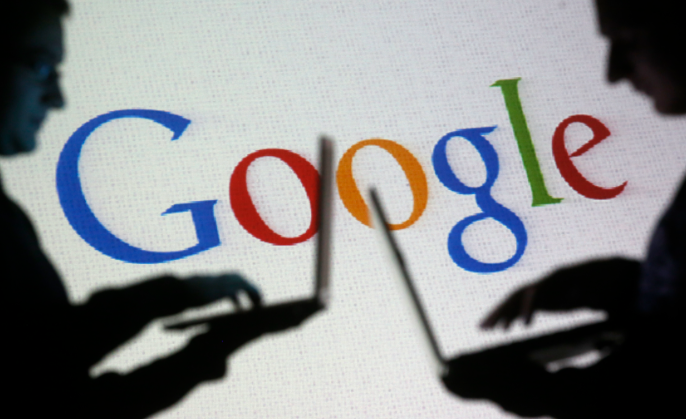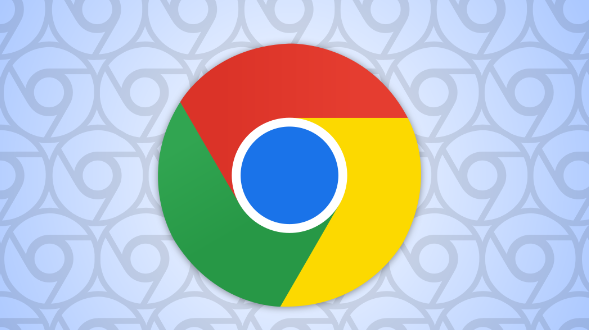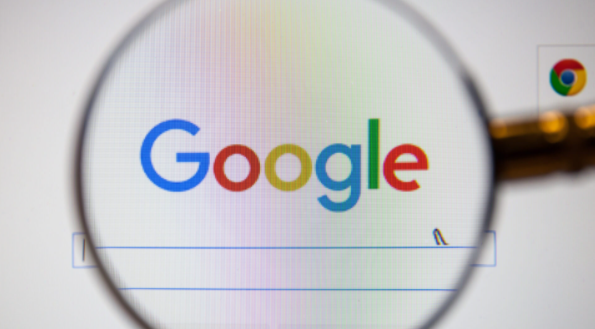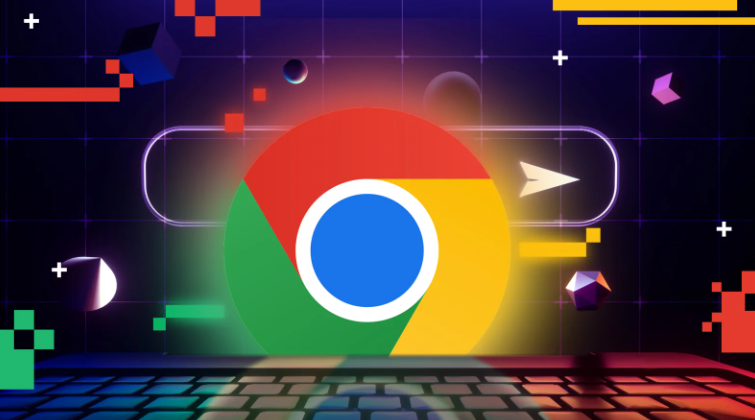谷歌浏览器广告弹窗屏蔽插件安装及使用操作详解教程详细解析
时间:2025-08-04
来源:谷歌Chrome官网
详情介绍
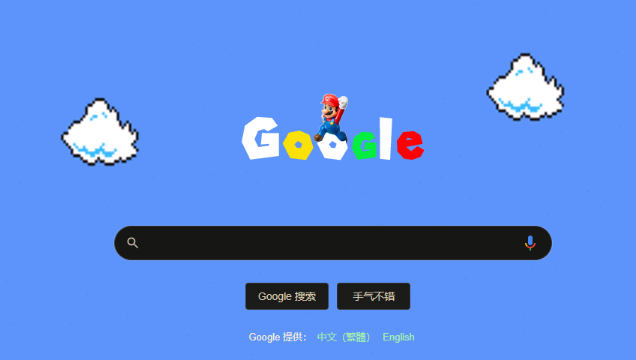
1. 进入扩展管理页面
- 打开Chrome浏览器,点击右上角三个点组成的菜单图标,选择“更多工具”→“扩展程序”,或直接在地址栏输入chrome://extensions/并回车。此页面用于管理所有已安装和可添加的扩展功能。
2. 开启开发者模式
- 在扩展程序页面右上角找到“开发者模式”开关并勾选启用。该模式允许安装第三方下载的插件文件,是后续手动拖放安装包的必要条件。
3. 选择并下载目标插件
- 推荐使用主流广告拦截工具如uBlock Origin或Adblock Plus。通过Chrome网上应用店搜索关键词“广告拦截”,浏览评分高、用户量大的选项。例如uBlock以高效轻量化著称,而Adblock Plus支持可接受广告政策,适合平衡网站收益与用户体验的需求。
4. 安装插件文件
- 方法一:在线安装。在应用商店点击目标插件右侧的“添加到Chrome”按钮,确认弹出窗口中的权限请求后完成部署。
- 方法二:本地拖放安装。从官网或其他可信来源获取.crx格式的安装包,将其直接拖入扩展管理页面的空白区域,按提示点击“添加扩展程序”完成安装。
5. 基础功能配置
- 安装成功后插件图标会出现在工具栏,点击可进入设置界面。默认情况下会自动拦截大部分广告,但用户可根据需求调整例外规则。例如在uBlock中可通过自定义过滤列表增强效果,或在Adblock Plus中设置白名单允许特定网站展示非侵入式广告。
6. 高级个性化设置
- 根据实际需求细化拦截策略。比如针对视频网站的前贴片广告,可在插件设置中单独启用对应模块;若遇到因过度拦截导致网页功能异常的情况,可将该域名加入临时禁用列表。部分插件还支持导入第三方规则集,进一步提升过滤精度。
7. 维护与更新管理
- 定期检查插件版本更新以确保兼容最新网页技术。进入扩展程序页面时,若有可用更新会显示提示气泡,及时点击升级可保持最佳拦截效果。同时建议每月清理一次缓存数据,避免残留文件影响新规则生效。
按照上述步骤操作,用户能够有效利用广告拦截插件提升谷歌浏览器的浏览体验。遇到复杂情况时,可组合多种方法交叉测试以达到最佳效果。
继续阅读